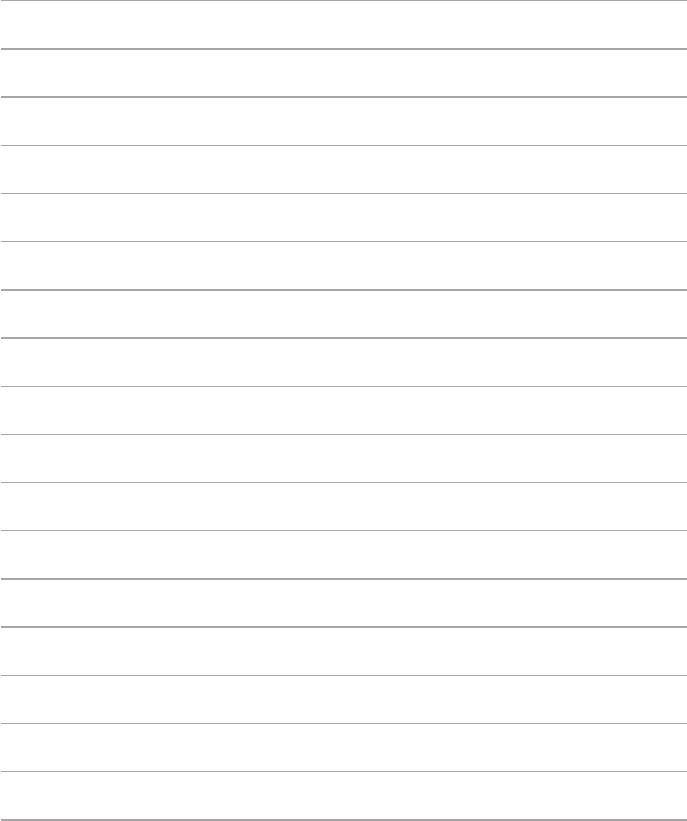Asus RT-N56U: Svenska
Svenska: Asus RT-N56U
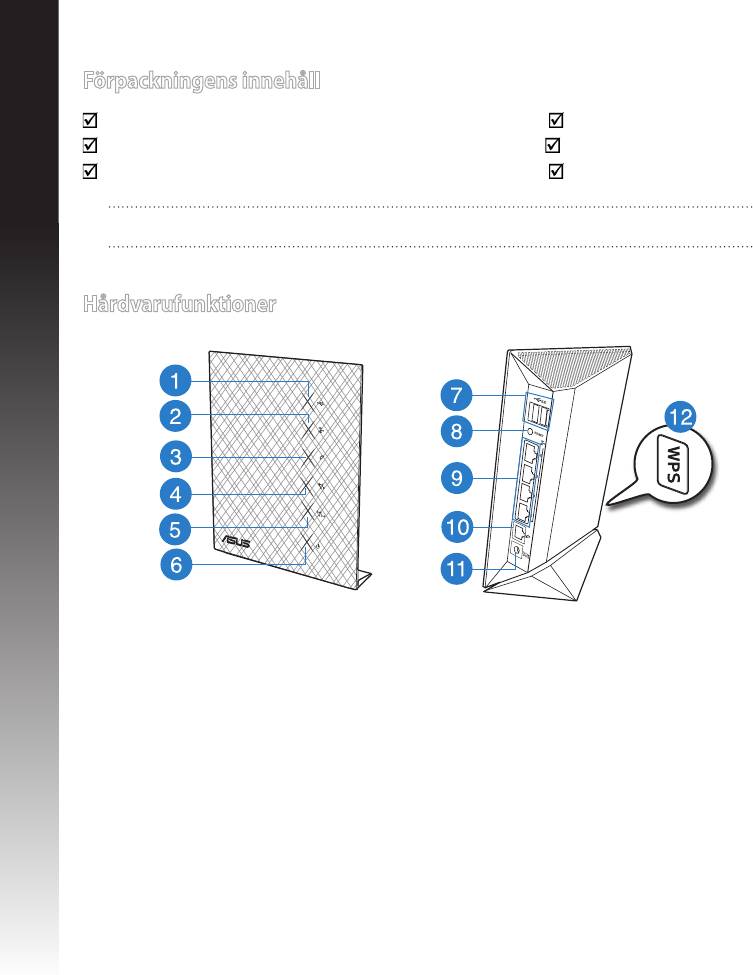
Förpackningens innehåll
RT-N56U Nätverkskabel
Nätadapter Snabbstartguide
Support-CD (bruksanvisning/ hjälp program) Garantikort
Svenska
OBS: Om någon av posterna är skadade eller saknas, kontakta din återförsäljareOm någon av posterna är skadade eller saknas, kontakta din återförsäljare
Hårdvarufunktioner
1)
USB LED
5)
2.4GHz LED
9)
LAN 1 ~ 4 portar*
2) LAN LED 6)
Strömlampa
10)
WAN (Internet) portar*
3) WAN LED 7)
USB 2.0 portar*
11)
trömuttag (DC-In)
4) 5GHz LED 8)
Återställningsknapp
12)
WPS knapp
148
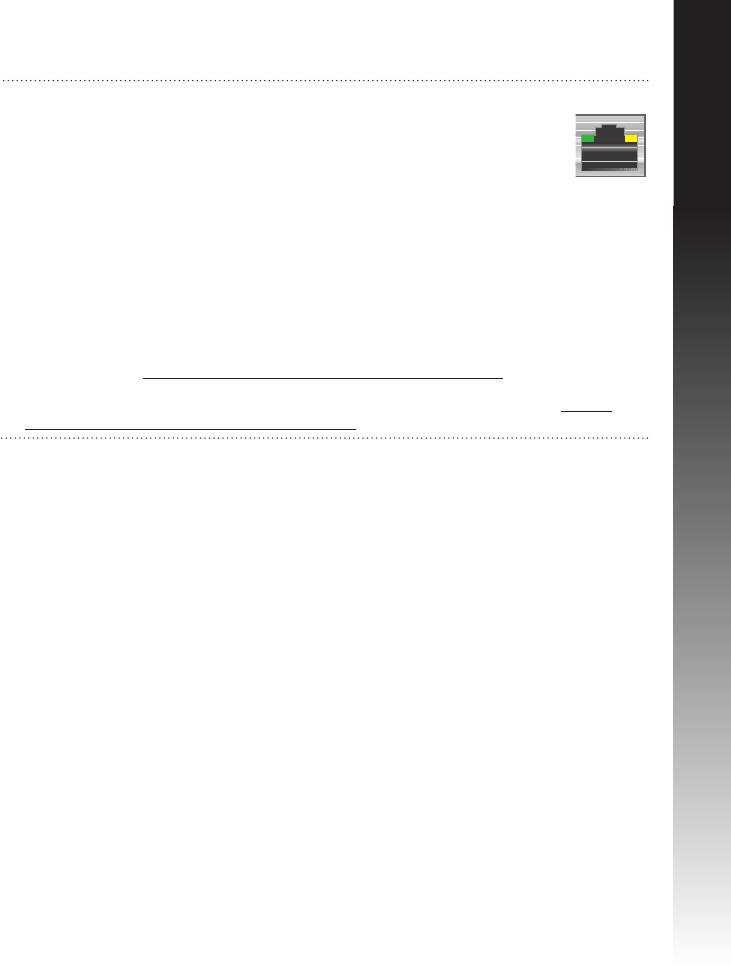
Svenska
NOTERA:
• *Det nns två LED i WAN- och LAN-portarna. Gul LED betyder Gigabit-
anslutning. Grön LED betyder 10/100Mbps anslutning.
• USB externt HDD-/ashminne:
• Den trådlösa routern fungerar med de esta USB HDD-/ashminnen upp till 2TB
och stöder läs-/skriv-åtkomst för FAT16, FAT32, EXT2, EXT3 och NTFS.
• För att avlägsna USB-minnet säkert ska du lansera webb-GUI (http://192.168.1.1);
i övre högra hörnet på sidan Nätverkskarta klickar du på USB-ikonen och klickar
på Mata ut USB1.
• Felaktig borttagning av USB-minne kan orsaka korruption av data.
• För att se en lista över lsystem och hårddiskpartitioner som stöds av den trådlösa
routern, gå till http://event.asus.com/networks/disksupport
• För att se en lista över skrivare som stöds av den trådlösa routern, gå till http://
event.asus.com/networks/printersupport
149
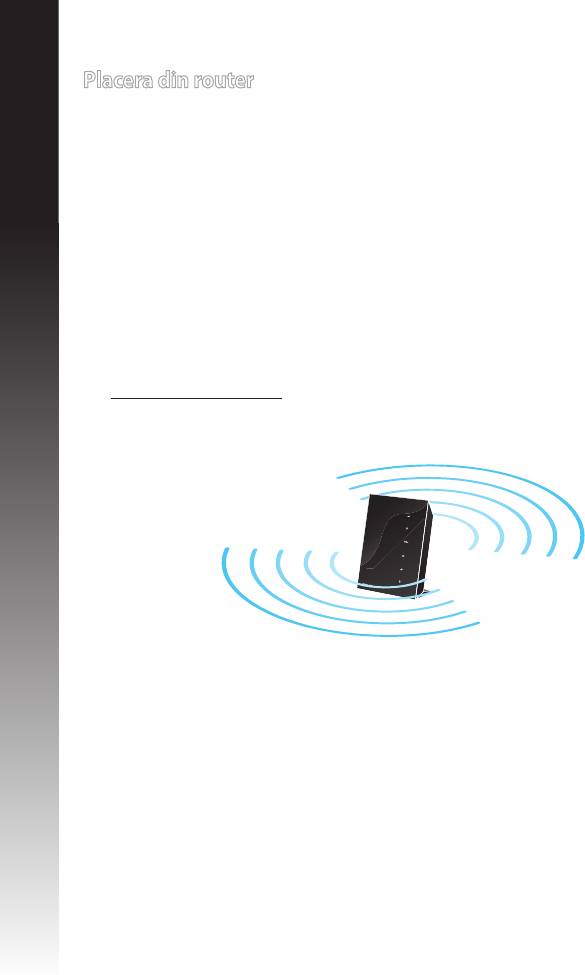
Placera din router
För bästa trådlösa signalsändning mellan den trådlösa routern och nätverksenheterna
som är anslutna till den, se till att du:
• Placerar den trådlösa routern på en central plats för maximal trådlös täckning för• Placerar den trådlösa routern på en central plats för maximal trådlös täckning för
Svenska
nätverksenheterna.
• Håll enheten undan från metallhinder och undan från direkt solljus.
• Håll enheten borta från 802.11g eller 20MHz endast Wi-Fi-enheter, 2,4 GHz dator-
kringutrustning, Bluetooth-enheter, sladdlösa telefoner, transformatorer, kraftiga
motorer, uorescerande ljus, mikrovågsugnar, kylskåp och andra industriella utrust-
ningar för att förhindra signalstörningar eller signalförluster.
• För bästa front-till-bak täckning placera den trådlösa routern i upprätt position.
• För bästa upp-och-ned täckning placera den trådlösa routern i en lutande position.
•
Uppdatera alltid till den senaste rmware-versionen. Besök ASUS webbsida på
http://www.asus.com för att hämta den senaste uppdateringen av enhetens
rmware.
150
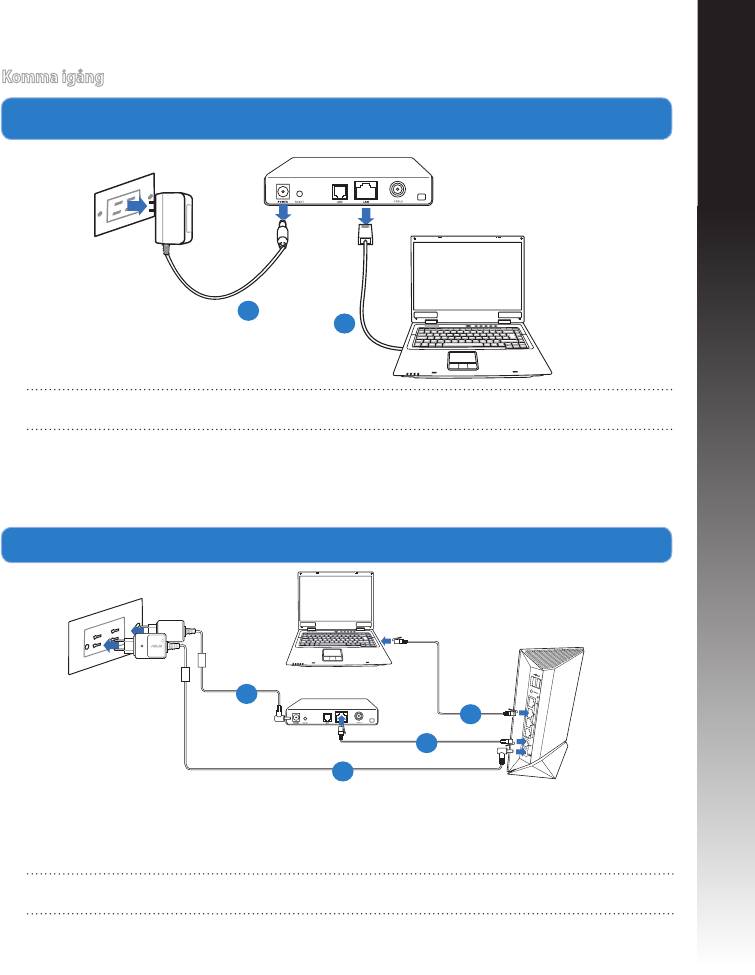
Svenska
Komma igång
1. Koppla ifrån strömmen och koppla ifrån ledningarna/kablarna från din bentliga Koppla ifrån strömmen och koppla ifrån ledningarna/kablarna från din bentligaKoppla ifrån strömmen och koppla ifrån ledningarna/kablarna från din bentliga
modeminställning.
VARNING! Se till att ditt kabel-/ADSL-modem har varit avstängt i minst två minuter.
a: Koppla ifrån strömadaptern från strömuttaget och koppla ifrån den från ditt kabel-
/ADSL-modem.
b: Kopla ifrån nätverkskabeln från ditt kabel-/ADSL-modem.
2. Ställ in din trådlösa miljö.
a: Sätt in din trådlösa routers strömadapter i DC-In porten och koppla in den i ett ström-
uttag..
b: Använd nätverkskabeln och anslut din dator till din trådlösa routers LAN-port..
VIKTIGT! Se till att WAN och LAN LED blinkar..
151
Modem
a
b
Mo
d
em
d
b
c
a
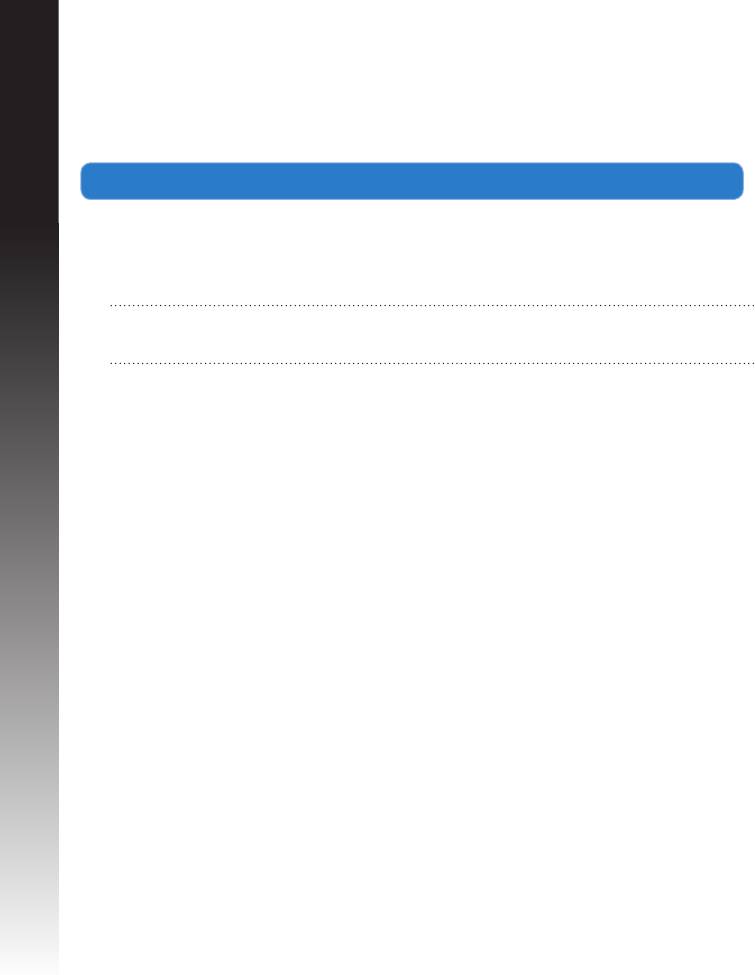
c: Använd en annan nätverkskabel och anslut ditt modem till din trådlösa routers WAN-Använd en annan nätverkskabel och anslut ditt modem till din trådlösa routers WAN-
port..
d: Sätt in ditt modems strömadapter i DC-In porten och koppla in den i ett strömuttag.Sätt in ditt modems strömadapter i DC-In porten och koppla in den i ett strömuttag..
3. Inaktivera vissa inställningar på datorn.
Svenska
A. Avaktivera proxyservern, om den är aktiverad.Avaktivera proxyservern, om den är aktiverad..
B. Ställ in TCP/IP inställningarna till erhåll en IP-adress automatiskt.Ställ in TCP/IP inställningarna till erhåll en IP-adress automatiskt..
C. Avaktivera uppringningsanslutningen om den är aktiverad. Avaktivera uppringningsanslutningen om den är aktiverad..
OBS: För ytterligare detaljer om hur du inaktiverar datorns inställningar, se Vanliga
frågor).
152
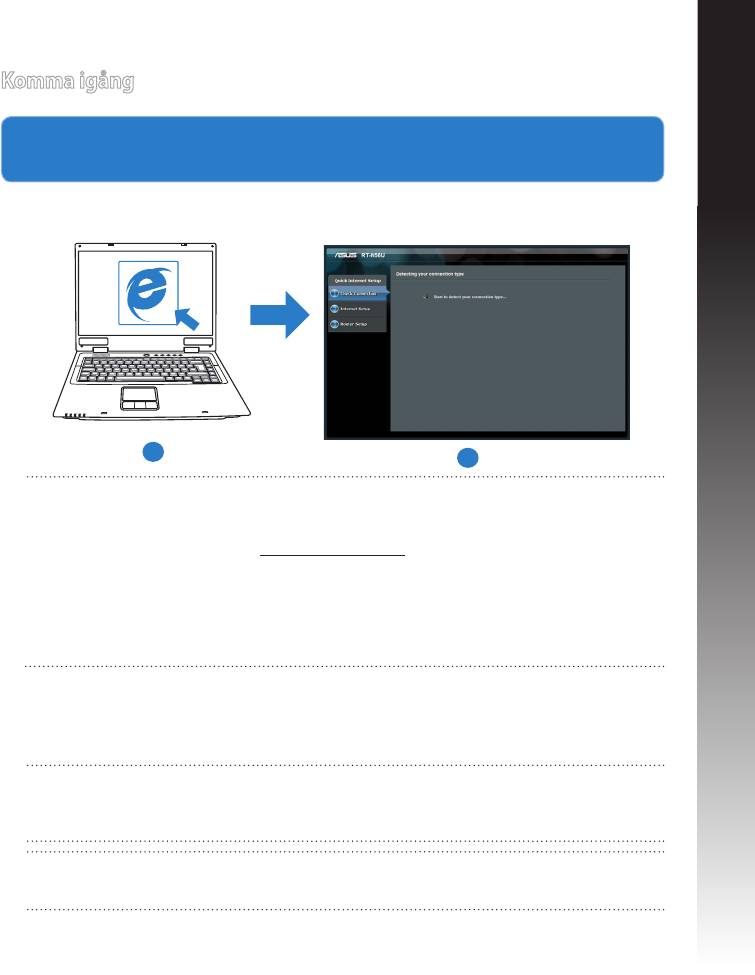
Svenska
Komma igång
1.
Kongurera din trådlösa inställning via webbgrakens användargränssnitt
(web GUI
).
a: Starta din webbläsare såsom Internet Explorer, Firefox, Google Chrome, eller Safari.Starta din webbläsare såsom Internet Explorer, Firefox, Google Chrome, eller Safari. Internet Explorer, Firefox, Google Chrome, eller Safari.eller Safari. Safari.
a
b
OBS: Om QIS inte startas automatiskt ska dessa åtgärder utföras för att starta QIS
manuellt:
• I webbläsaren knappar du in http://192.168.1.1 och kör guiden Snabb
internetkongurering igen.
• Avaktivera proxyinställningarna, uppringningsanslutning och ställ in TCP/IPAvaktivera proxyinställningarna, uppringningsanslutning och ställ in TCP/IP
inställningarna till att automatiskt erhålla en IP-adress. För ytterligare detaljer se
sektionen Vanliga frågor eller använd inställningsguiden på support-CD-skivan för
automatisk diagnos
b: Den trådlösa routerns funktion Snabb internetkongurering upptäcker automatiskt
om ISP-anslutningstypen är Dynamisk IP, PPPoE, PPTP, L2TP och Statisk IP.
Knappa in den nödvändiga informationen för din anslutningstyp.
OBS: Den automatiskt detekteringen av din ISP-anslutningstyp sker när du kong-
urerar den trådlösa routern för första gången eller när den trådlösa routerns origina-
linställningar återställs.
VIKTIGT! Erhåll nödvändig information om din typen av Internetanslutning från din
Internetleverantör.
153
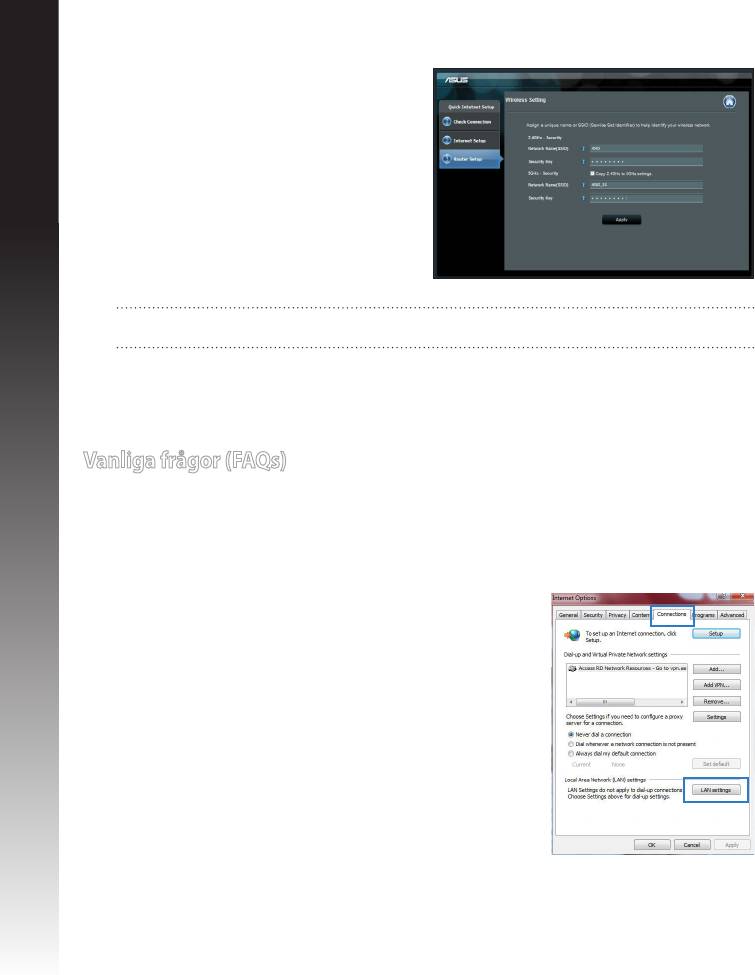
c: Tilldela nätverksnamn (SSID) och
säkerhetsnyckel för 2,4GHz och 5GHz
trådlös anslutning. Klicka på Tillämpa när
det är klart.
d: Inställningarna för Internet och trådlös
router visas. Tryck på Nästa för att
Svenska
fortsätta.
e: Läs självstudien om trådlösa
nätverksanslutningar. När du är klar,
klicka på Avsluta.
OBS: Du kan tilldela ett nätverksnamn med upp till 32 tecken.
Vanliga frågor (FAQs)
Jag har följt anvisningarna men jag kan fortfarande inte komma åt den trådlösa routerns
grakiska användargränssnitt (webb-GUI) för att kongurera inställningarna för den
trådlösa routern.
A. Avaktivera proxyservern, om den är aktiverad.
Windows® 7
1. Klicka på Start > Internet Explorer för att starta webblä-
saren.
2. Klicka på Tools (Verktyg) > Internet options (Interne-
talternativ)> Connections (Anslutningar) iken > LAN
settings (LAN-inställningar).
154
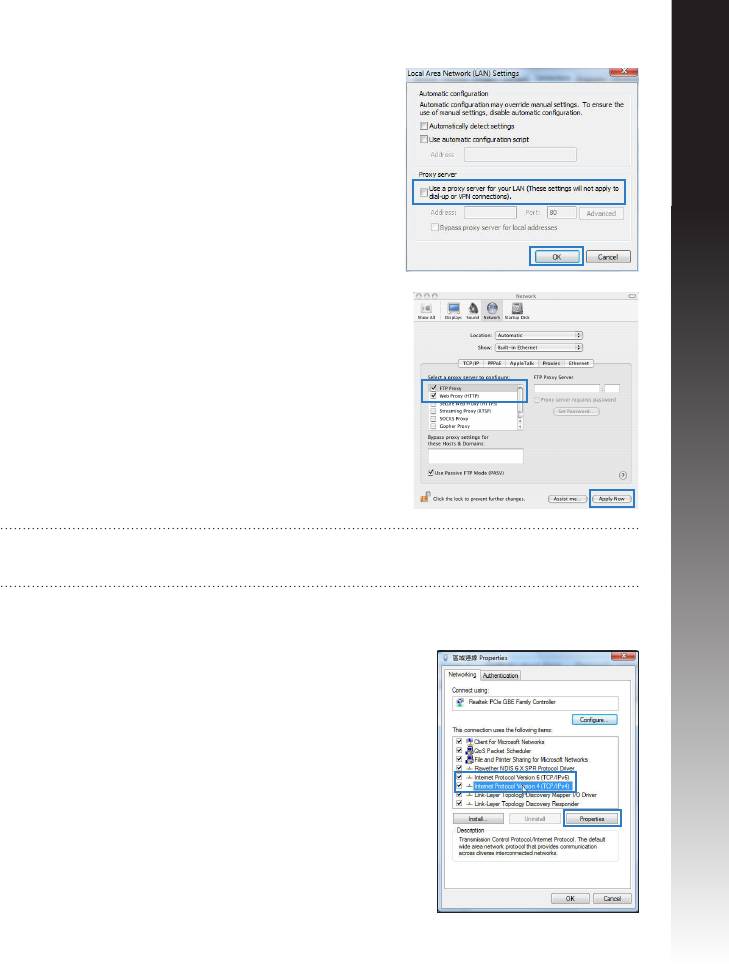
Svenska
3. Från inställningsskärmen Local Area Network (LAN) Från inställningsskärmen Local Area Network (LAN)Från inställningsskärmen Local Area Network (LAN)
avmarkera Use a proxy server for your LAN (An-An-
vänd en proxyserver för nätverket).
4. Klicka på OK när du är klar.
MAC OS
1. Från menyfältet klicka på Från menyfältet klicka påFrån menyfältet klicka på Safari > Preferences...
(Preferenser...) > iken Advanced (Avancerat) >>
Change Settings... (Ändra inställningar...) (Ändra inställningar...)
2. Från listan med protokoll avmarkeraFrån listan med protokoll avmarkera FTP Proxy och
Web Proxy (HTTPS).
3. Klicka påKlicka på Tillämpa nu när du är klar.när du är klar.
OBS: Se hjälpfunktionen för din webbläsare för detaljer om hur du inaktiverar
proxyservern.
B. Ställ in TCP/IP inställningarna till erhåll en IP-adress automatiskt.
Windows® 7
1. Klicka på Start >Control Panel (Kontrollpanel) > Net-
work and Internet (Nätverk och internet) > Network
and Sharing Center (Nätverk och delningscenter) >
Manage network connections (Hantera
nätverksanslutningar).
2. Välj Internet Protocol Version 4(TCP/IPv4) klicka
sedan på Properties (Egenskaper).
155
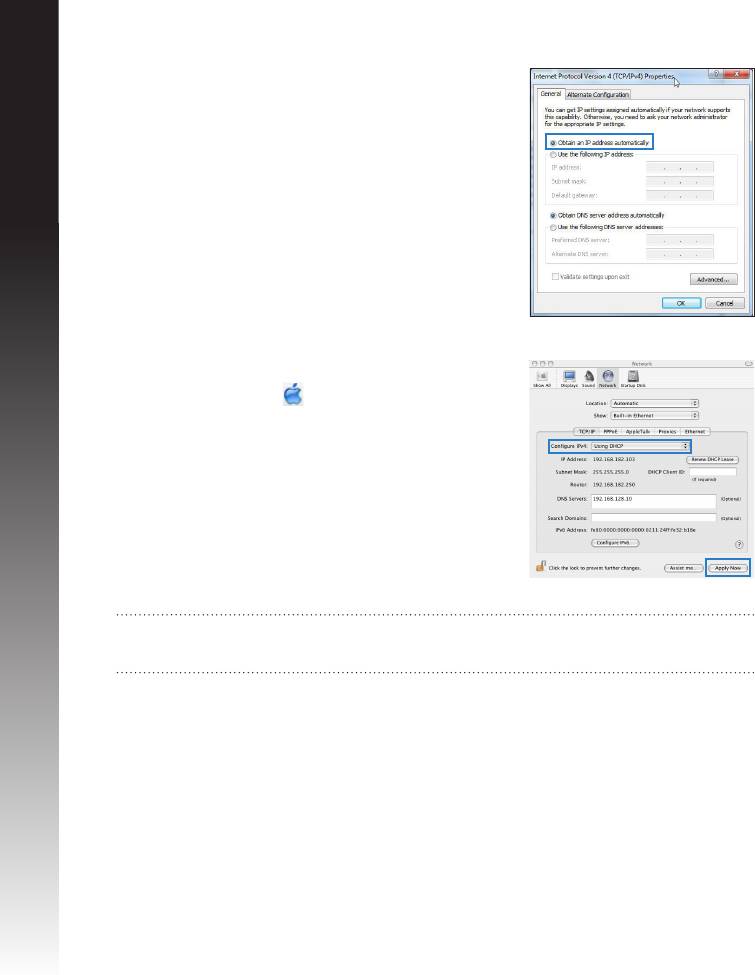
3. För att hämta iPv4 IP-inställningarna automatiskt
kryssar du för Erhåll en IP-adress automatiskt.
4. Klicka på OK när du är klar.
Svenska
MAC OS
1. Klicka på Apple-ikonen i övre vänstra hörnet på
skärmen.
2. Klicka påKlicka på System Preferences (Systeminställningar)
> Network (Nätverk) > Congure... (Kongurera).Kongurera).
3. I iken TCP/IP, markerar du Använd DHCP i
rullgardinslistan Kongurera IPv4.
4. Klicka påKlicka på Tillämpa nu när du är klar.när du är klar.
OBS: Se hjälpfunktionen till ditt operativsystem för detaljer om hur du kongurerar
TCP-/IP-inställningarna på din dator.
156
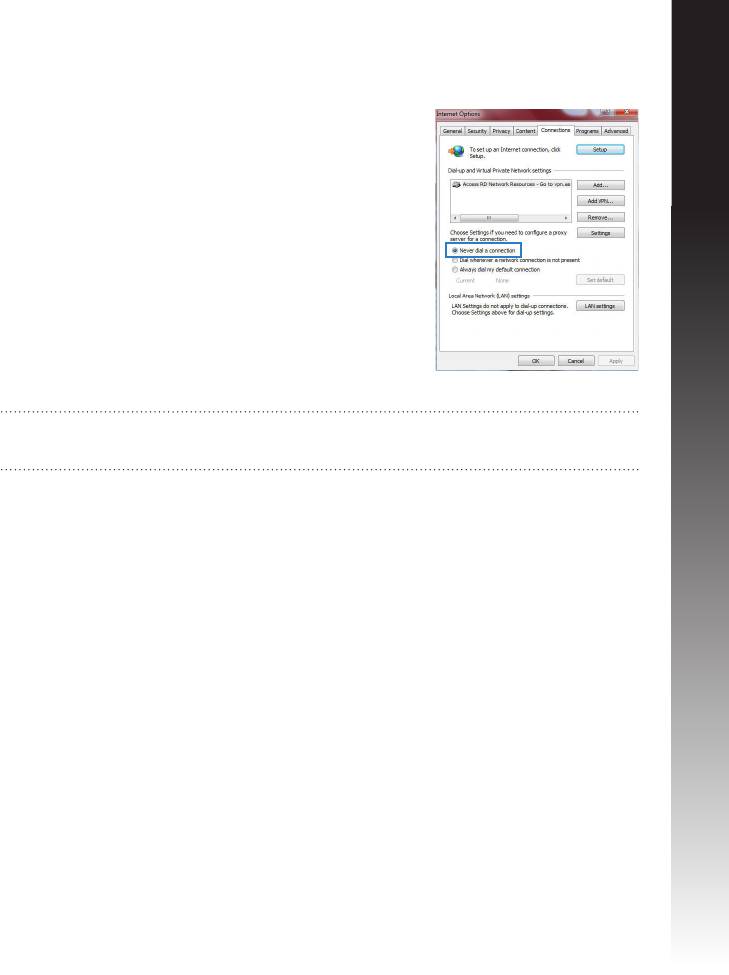
Svenska
C. Avaktivera uppringningsanslutningen om den är aktiverad.
Windows® 7
1. Klicka på Start > Internet Explorer för att starta webb-
läsaren.
2. Klicka på iken Tools (Verktyg) > Internet options
(Internetalternativ) > Connection (Anslutningar).
3. Markera MarkeraMarkera Never dial a connection (Ring aldrig upp
någon anslutning).
4. Klicka på OK när du är klar.
OBS: Se hjälpfunktionen för din webbläsare för detaljer om hur du inaktiverar in-
ställningarna för uppringningsanslutningen.
D. Stäng alla webbläsare.
Klienten kan inte upprätta en trådlös anslutning till routern.
Utanför området:
• Placera routern närmare den trådlösa klienten.
• Försök ändra kanalinställningarna.
Bekräftande:
• Använd trådanslutning för att ansluta till routern.
• Kontrollera säkerhetsinställningarna för trådlös anslutning.
• Tryck in knappen Återställ vid bakpanelen i över fem sekunder.
157
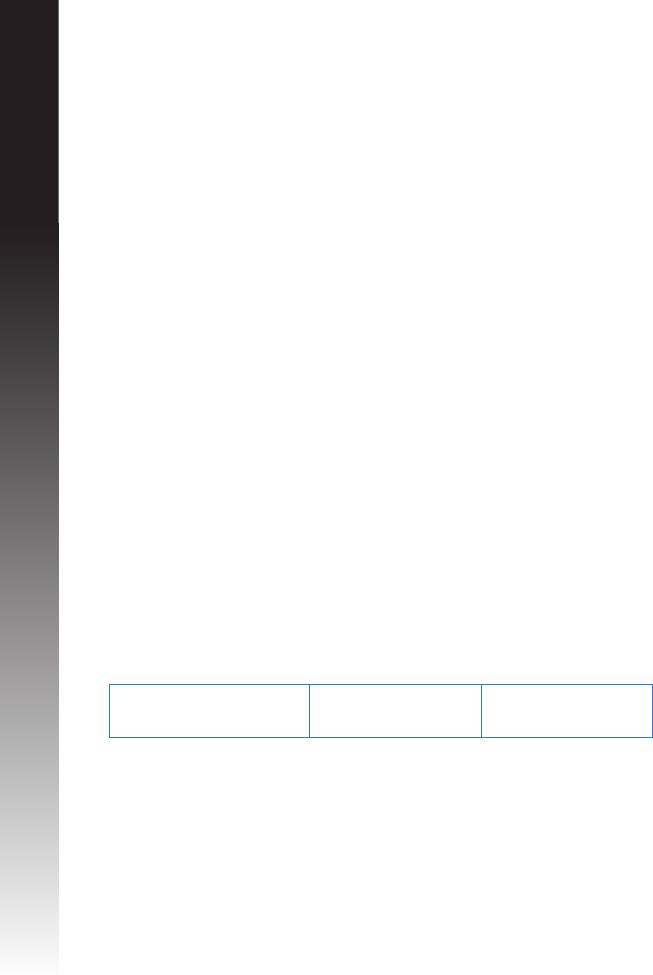
Kan inte hitta routern:
• Tryck in knappen Återställ vid bakpanelen i över fem sekunder.
• Kontrollera inställningen i den trådlösa adaptern, t.ex. SSID- och
krypteringsinställningar.
Svenska
Kan inte komma åt Internet via den trådlösa LAN-adaptern.
• Flytta routern närmare den trådlösa klienten.
• Kontrollera huruvida den trådlösa adaptern är ansluten till korrekt trådlösa router.
• Kontrollera om den trådlösa kanalen som används överensstämmer med kanalerna
som är tillgängliga i ditt land/område.
• Kontrollera krypteringsinställningarna.
• Kontrollera om ADSL- eller kabelanslutningen är korrekt.
• Försök igen med en annan Ethernet-kabel.
Om lampan vid ADSL “LINK” blinkar kontinuerligt eller är släckt går det inte att ansluta till
Internet - routern kan inte upprätta en anslutning till ADSL-nätverket.
• Se till att alla kablarna är korrekt anslutna.
• Koppla ur nätsladden från ADSL- eller kabelmodemet, vänta några minuter och
anslut sedan sladden igen.
• Kontakta din ADSL-tjänsteleverantör om ADSL-lampan fortsätter att blinka eller är
släckt.
Nätverksnamn eller krypteringsnycklar har glömts bort.
• Försök att skapa en trådanslutning och kongurera krypteringsinställningen igen.
• Tryck på återställningsknappen i mer än fem sekunder för att ställa om eller återställa
systemet till standardinställningarna från fabrik.
• Fabriksstandardinställningar:
Användarnamn/
IP-adress:
SSID: ASUS
lösenord: admin /
192.168.1.1
admin
158

Svenska
Var kan jag hitta ytterligare information om den trådlösa routern?
• Bruksanvisning på support-CD-skivanBruksanvisning på support-CD-skivan
• Online FAQ webbplatsen:Online FAQ webbplatsen: http://support.asus.com/faq
• Teknisk support:Teknisk support:: http://support.asus.com/techserv
• Kundhotline: Se support hotlineskärmbilderna i SupplementguidenKundhotline: Se support hotlineskärmbilderna i Supplementguiden
SUPPORT HOTLINE
Area Hotline Number Support
Availability
Languages
USA/
1-812-282-2787 English Mon. to Fri.
Canada
8:30-12:00am EST
(5:30am-9:00pm PST)
Sat. to Sun.
9:00am-6:00pm EST
(6:00am-3:00pm PST)
Brazil 4003 0988 (Capital) Português
Mon. to Fri.
9:00am-18:00
0800 880 0988
(demais localidades)
159
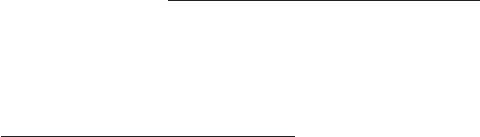
ASUS Recycling/Takeback Services
ASUS recycling and takeback programs come from our commitment to the highest stan-
dards for protecting our environment. We believe in providing solutions for you to be able
to responsibly recycle our products, batteries, other components, as well as the packaging
materials. Please go to http://csr.asus.com/english/Takeback.htm for the detailed recycling
information in dierent regions.
REACH
Complying with the REACH (Registration, Evaluation, Authorisation, and Restriction of
Chemicals) regulatory framework, we published the chemical substances in our products at
ASUS REACH website at
http://csr.asus.com/english/REACH.htm
Federal Communications Commission Statement
This device complies with Part 15 of the FCC Rules. Operation is subject to the following two
conditions:
• This device may not cause harmful interference.
• This device must accept any interference received, including interference that may
cause undesired operation.
This equipment has been tested and found to comply with the limits for a class B digital de-
vice, pursuant to part 15 of the FCC Rules. These limits are designed to provide reasonable
protection against harmful interference in a residential installation.
This equipment generates, uses and can radiate radio frequency energy and, if not
installed and used in accordance with the instructions, may cause harmful interference
to radio communications. However, there is no guarantee that interference will not occur
in a particular installation. If this equipment does cause harmful interference to radio
or television reception, which can be determined by turning the equipment off and on,
the user is encouraged to try to correct the interference by one or more of the following
measures:
• Reorient or relocate the receiving antenna.
• Increase the separation between the equipment and receiver.
• Connect the equipment into an outlet on a circuit dierent from that to which the
receiver is connected.
• Consult the dealer or an experienced radio/TV technician for help.
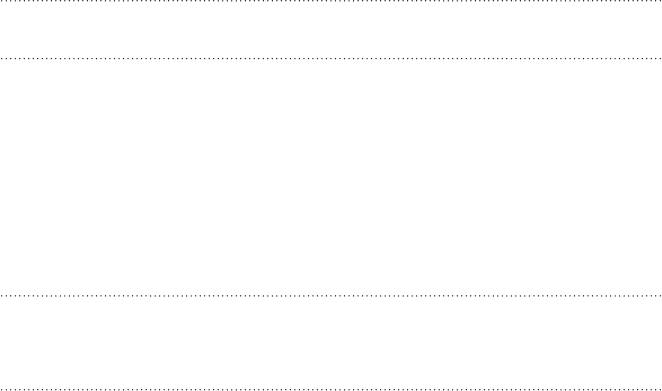
WARNING! Any changes or modifications not expressly approved by the party
responsible for compliance could void the user’s authority to operate the equipment.
Prohibition of Co-location
This device and its antenna(s) must not be co-located or operating in conjunction with any
other antenna or transmitter.
IMPORTANT NOTE:
Radiation Exposure Statement: This equipment complies with FCC radiation exposure
limits set forth for an uncontrolled environment. End users must follow the specic
operating instructions for satisfying RF exposure compliance. To maintain compliance with
FCC exposure compliance requirement, please follow operation instruction as documented
in this manual.
WARNING! This equipment must be installed and operated in accordance with provided
instructions and the antenna(s) used for this transmitter must be installed to provide
a separation distance of at least 20 cm from all persons and must not be co-located or
operating in conjunction with any other antenna or transmitter.
Declaration of Conformity for R&TTE directive 1999/5/EC
Essential requirements – Article 3
Protection requirements for health and safety – Article 3.1a
Testing for electric safety according to EN 60950-1 has been conducted. These are consid-
ered relevant and sucient.
Protection requirements for electromagnetic compatibility – Article 3.1b
Testing for electromagnetic compatibility according to EN 301 489-1 and EN 301 489-17 has
been conducted. These are considered relevant and sucient.
Eective use of the radio spectrum – Article 3.2
Testing for radio test suites according to EN 300 328- 2 has been conducted. These are con-
sidered relevant and sucient.
CE Mark Warning
This is a Class B product, in a domestic environment, this product may cause radio interfer-
ence, in which case the user may be required to take adequate measures.Operation Chan-
nels: CH1~11 for N. America; Ch1~14 for Japan; CH1~13 for Europe (ETSI)
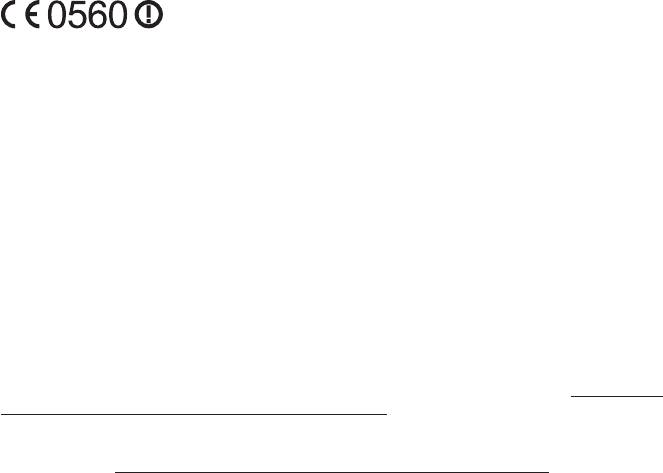
This equipment may be operated in AT, BE, CY, CZ, DK, EE, FI, FR, DE, GR, HU, IE, IT, LU, MT, NL,
PL, PT, SK, SL, ES, SE, GB, IS, IS, LI, NO, CH, BG, RO, TR.
Canada, Industry Canada (IC) Notices
This Class B digital apparatus complies with Canadian ICES-003 and RSS-210.
Operation is subject to the following two conditions: (1) this device may not cause inter-
ference, and (2) this device must accept any interference, including interference that may
cause undesired operation of the device.
Radio Frequency (RF) Exposure Information
The radiated output power of the ASUS Wireless Device is below the Industry Canada (IC)
radio frequency exposure limits. The ASUS Wireless Device should be used in such a manner
such that the potential for human contact during normal operation is minimized.
This device has been evaluated for and shown compliant with the IC Specic Absorption
Rate (“SAR”) limits when installed in specic host products operated in portable exposure
conditions (antennas are less than 20 centimeters of a person’s body).
This device has been certied for use in Canada. Status of the listing in the Industry Can-
ada’s REL (Radio Equipment List) can be found at the following web address: http://www.
ic.gc.ca/app/sitt/reltel/srch/nwRdSrch.do?lang=eng
Additional Canadian information on RF exposure also can be found at the
following web: http://www.ic.gc.ca/eic/site/smt-gst.nsf/eng/sf08792.html
Canada, avis d’Industry Canada (IC)
Cet appareil numérique de classe B est conforme aux normes canadiennes ICES-003 et RSS-
210.
Son fonctionnement est soumis aux deux conditions suivantes : (1) cet appareil ne doit pas
causer d’interférence et (2) cet appareil doit accepter toute interférence, notamment les
interférences qui peuvent a ecter son fonctionnement.
Informations concernant l’exposition aux fréquences radio (RF)
La puissance de sortie émise par l’appareil de sans l ASUS est inférieure à la limite d’
exposition aux fréquences radio d’Industry Canada (IC). Utilisez l’appareil de sans l ASUS de
façon à minimiser les contacts humains lors du fonctionnement normal.

Ce périphérique a été évalué et démontré conforme aux limites SAR (Speci c Absorption
Rate – Taux d’absorption spéci que) d’IC lorsqu’il est installé dans des produits hôtes
particuliers qui fonctionnent dans des conditions d’exposition à des appareils portables (les
antennes se situent à moins de 20 centimètres du corps d’une personne).
Ce périphérique est homologué pour l’utilisation au Canada. Pour consulter l’entrée
correspondant à l’appareil dans la liste d’équipement radio (REL - Radio Equipment List) d’
Industry Canada rendez-vous sur:
http://www.ic.gc.ca/app/sitt/reltel/srch/nwRdSrch.do?lang=eng
Pour des informations supplémentaires concernant l’exposition aux RF au Canada
rendezvous sur :
http://www.ic.gc.ca/eic/site/smt-gst.nsf/eng/sf08792.html
NCC
警語
經型式認證合格之低功率射頻電機,非經許可,公司、商號或使用者均不得擅自變更頻
率、加大功率或變更原設計之特性及功能。
低功率射頻電機之使用不得影響飛航安全及干擾合法通信;經發現有干擾現象時,應立
即停用,並改善至無干擾時方得繼續使用。
前項合法通信,指依電信法規定作業之無線電通信。
低功率射頻電機須忍受合法通信或工業、科學及醫療用電波輻射性電機設備之干擾。
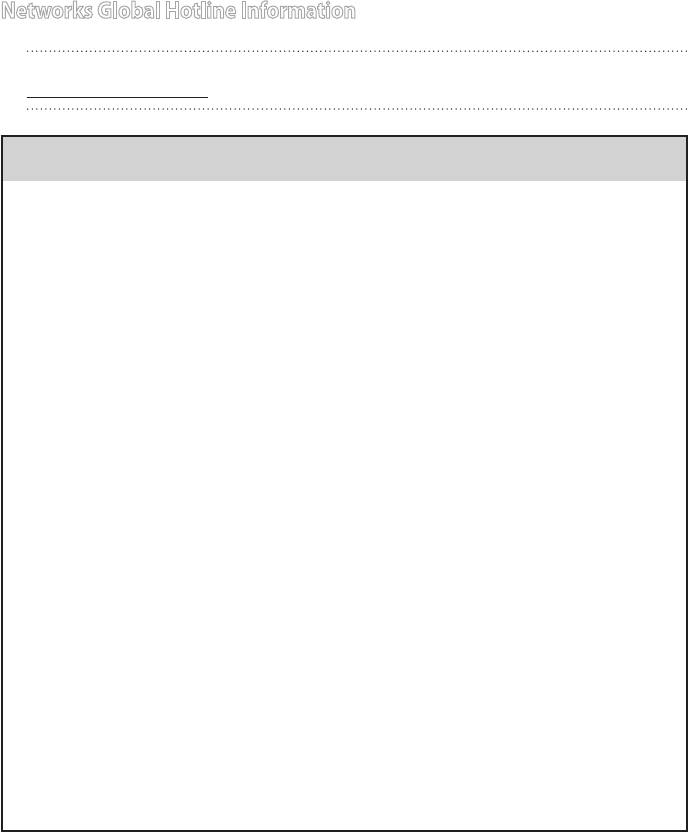
Networks Global Hotline Information
NOTE: For more information, visit the ASUS support site at:
http://support.asus.com
Support
Area Hotline Number
Availability
Languages
Mon. to Fri.
Australia 1300-2787-88 English
9:00-18:00
Mon. to Fri.
Austria 0043-820240513 German
9:00-18:00
Mon. to Fri.
Belgium 0032-78150231 Dutch /French
9:00-17:00
Mon. to Sun.
China 400-620-6655 Simplied Chinese
9:00-18:00
Mon. to Fri.
Denmark 0045-3832-2943 Denish/English
9:00-17:00
Finnish/English/Swed-
Mon. to Fri.
Finland 00358-9693-7969
ish
10:00-18:00
Mon. to Fri.
France 0033-170949400 France
9:00-17:45
Mon. to Fri.
Greece 00800-44-14-20-44 Greek
9:00-13:00;
14:00-18:00
Mon. to Fri.
Cantonese/
10:00-20:00
Hong Kong 3582-4770
Chinese/
English
Sat.
10:00-17:00
Mon. to Fri.
Ireland 0035-31890719918 English
9:00-17:00
Mon. to Fri.
Italy 199-400089 Italian
9:00-13:00;
14:00-18:00
Mon. to Fri.
9:00-18:00
Japan 0800-123-2787 Japanese
Sat. to Sun.
9:00-17:00
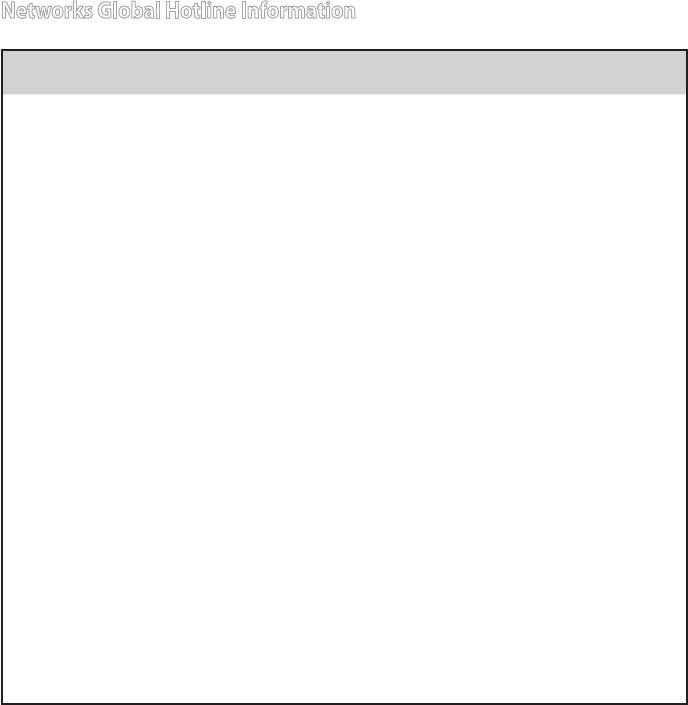
Networks Global Hotline Information
Support
Area Hotline Number
Availability
Languages
+603 2148 0827
(Check Repair De-
Bahasa Melayu/English Mon. to Fri.
Malaysia
tail Status Only)
10:00-19:00
+603-6279-5077
Netherlands
Mon. to Fri.
0031-591-570290 Dutch / English
/ Luxembourg
9:00-17:00
0800-278-788 /
Mon. to Fri.
New Zealand
English
0800-278-778
9:00-17:00
Norwegian
Mon. to Fri.
Norway 0047-2316-2682
/English
9:00-17:00
+632-636 8504;
Mon. to Fri.
Philippine
English
180014410573
9:00-18:00
Mon. to Fri.
00225-718-033
Poland
Polish
9:00-17:00
00225-718-040
8:30-17:30
Mon. to Fri.
Portugal 707-500-310 Portuguese
9:00-17:00
+8-800-100-ASUS;
Russian/
Mon. to Fri.
Russia
+7-495-231-1999
English
9:00-18:00
+65-6720-3835
Mon. to Fri.
Singapore
(Check Repair De-
English
11:00-19:00
tail Status Only)
-66221701
00421-232-162-
Mon. to Fri.
Slovak
Czech
621
8:00-17:00
Mon. to Fri.
Spain 902-88-96-88 Spanish
9:00-18:00
Swedish/
Mon. to Fri.
Sweden 0046-8587-6940
English
9:00-17:00
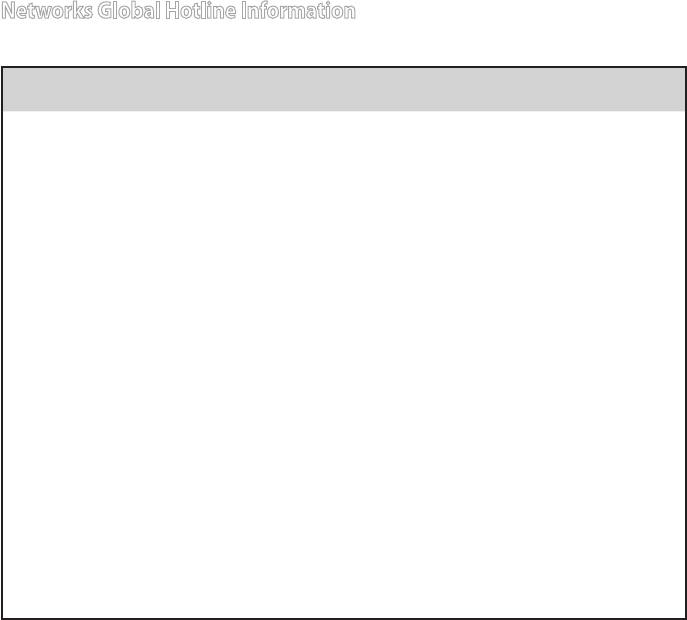
Networks Global Hotline Information
Support
Area Hotline Number
Availability
Languages
Mon. to Fri.
0041-848111010 German/French
9:00-18:00
Mon. to Fri.
Switzerland
0041-848111014 French
9:00-17:45
Mon. to Fri.
0041-848111012 Italian
9:00-17:00
Mon. to Fri.
0800-093-456;
Taiwan
Traditional Chinese
9:00-12:00;
02-81439000
13:30-18:00
+662-679-8367
Mon. to Fri.
Thailand
-70; 001 800 852
Thai/English
9:00-18:00
5201
Mon. to Fri.
Turkey +90-216-524-3000 Turkish
09:00-18:00
0044-870-
Mon. to Fri.
United Kingdom
1208340;
English
9:00-17:00
0035-31890719918
Mon. to Fri.
8:30-12:00am EST
(5:30am-9:00pm
PST)
USA/Canada 1-812-282-2787 English
Sat. to Sun.
9:00am-6:00pm EST
(6:00am-3:00pm
PST)
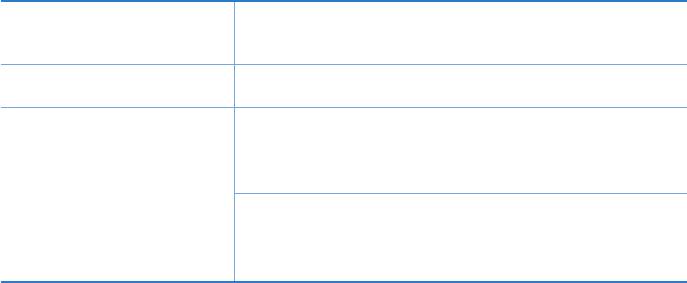
Manufacturer ASUSTeK Computer Inc.
Tel: +886-2-2894-3447
Address: 4F, No. 150, LI-TE RD., PEITOU, TAIPEI 112, TAIWAN
Authorised representative
ASUS Computer GmbH
in Europe
Address: HARKORT STR. 21-23, 40880 RATINGEN, GERMANY
Authorised distributors in
BOGAZICI BIL GISAYAR SAN. VE TIC. A.S.
Turkey
Tel: +90 212 3311000
Address: AYAZAGA MAH. KEMERBURGAZ CAD. NO.10
AYAZAGA/ISTANBUL
CIZGI Elektronik San. Tic. Ltd. Sti.
Tel: +90 212 3567070
Address: CEMAL SURURI CD. HALIM MERIC IS MERKEZI
No: 15/C D:5-6 34394 MECIDIYEKOY/ ISTANBUL
EEE Yönetmeliğine Uygundur.